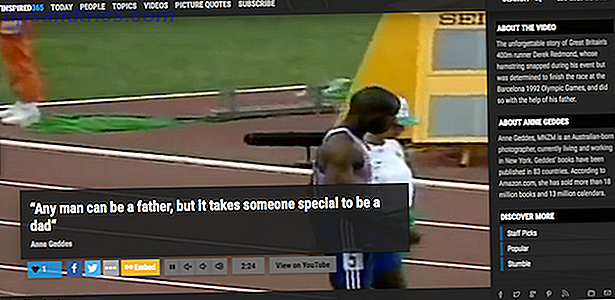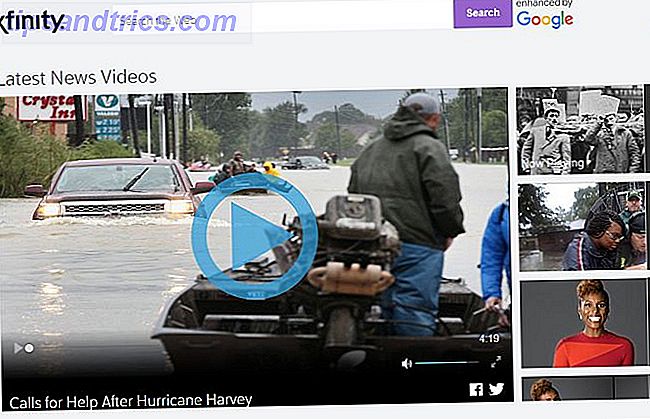Android 8.0 Oreo apporte une foule d'améliorations et de nouvelles fonctionnalités au système d'exploitation mobile. Mais contrairement à l'ennuyante notification "Running in the background" Comment masquer les notifications Android "Running in the Background" Comment masquer les notifications "Running in the Background" d'Android Oreo Si vous avez mis à jour Android Oreo et que vous êtes ennuyé par le nouveau " en cours d'exécution en arrière-plan "notification, voici un moyen rapide de le cacher et nettoyer votre plateau de notification. Lire la suite, pas tous d'entre eux sont évidents lorsque vous commencez à l'utiliser.
L'une d'entre elles est la nouvelle fonctionnalité PiP (Picture-in-Picture) qui vous permet de faire tourner la vidéo dans une petite fenêtre tout en utilisant d'autres applications sur votre téléphone.
Malheureusement, cette fonctionnalité est limitée à une poignée d'applications, vous devez donc d'abord vérifier quelles applications de votre appareil prennent en charge cette fonctionnalité. Pour ce faire, accédez à Paramètres, puis appuyez sur la catégorie Applications et notifications . Développez l'entrée Avancé, puis sélectionnez Accès spécial à l'application suivi d'une image dans l'image . Cela vous montrera une liste d'applications sur votre téléphone qui prennent en charge PiP.
Ils sont tous activés par défaut, mais vous pouvez désactiver les applications ici si leur implémentation PiP vous ennuie. Au moment de la rédaction de ce document, les applications suivantes prennent en charge cette fonctionnalité:
- Chrome
- Google Duo
- Google Maps
- Google Play Films et séries
- VLC Media Player
- Youtube

Il est dommage que seulement deux applications non-Google fonctionnent avec PiP jusqu'à présent, et l'utiliser avec YouTube nécessite également un abonnement à YouTube Red. Mais comme Oreo devient plus largement adopté, nous devrions voir plus d'applications le supporter.
Il n'y a pas de moyen standard pour envoyer une application en mode PiP, mais dans la plupart des cas, il vous suffit d'appuyer sur Home lorsque vous lisez une vidéo. Dans Chrome, vous devez appuyer dessus lorsque la vidéo est en mode plein écran. Pour Google Maps, appuyez simplement sur Accueil en mode de navigation et la nouvelle fenêtre apparaît. Et d'autres applications comme VLC vous obligent à sélectionner une option pour utiliser PiP.
Une fois que vous avez une fenêtre PiP, vous pouvez la faire glisser autour de l'écran où vous le souhaitez. Tapez sur la fenêtre, et vous verrez des contrôles en fonction de l'application que vous regardez. Vous pouvez lire / mettre en pause des vidéos, passer à la vidéo suivante ou optimiser l'application. Lorsque vous avez terminé avec la fenêtre, faites-le glisser vers le bas de l'écran pour le rejeter.
Vous n'avez pas encore Oreo? Si vous utilisez un appareil Nexus ou Pixel, vous pouvez installer Android 8.0 dès maintenant. D'autres appareils devront attendre pendant un certain temps, mais vous pouvez imiter les fonctionnalités Oreo en utilisant des applications tierces 7 Nouvelles fonctionnalités d'O Android que vous pouvez obtenir maintenant 7 Nouvelles fonctionnalités d'O Android que vous pouvez obtenir maintenant L'aperçu Android O Developer est sorti pour sélectionner dispositifs! Mais vous pouvez obtenir les meilleures fonctionnalités sur votre téléphone ou tablette sans mettre à jour. Lire la suite .
Aimez-vous le mode image dans l'image, ou est-ce quelque chose que vous n'utiliserez pas souvent? Quelles applications utilisez-vous le plus souvent? Dites-nous dans les commentaires!